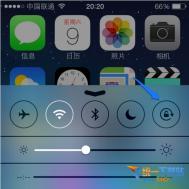win10 10565如何在虚拟机中运行虚拟机
在今年早些时候,微软宣布将开发一种新技术,称之为嵌套虚拟化技术,这样用户就可以在Hyper-V虚拟机中运行Hyper-V容器,即在Hyper-V虚拟机中跑Hyper-V虚拟机。现在,在微软推送的Win10预览版10565中已经开放了该功能的早期版本。需要说明的是,这项功能是针对系统自带Hyper-V虚拟机的。
该功能本质上是把在虚拟机中运行虚拟机监控程序所需的一些硬件功能进行了虚拟化。

听起来有点绕,Hyper-V虚拟机的运行依靠硬件虚拟化技术支持,例如Intel VT-x和AMD-V。通常,一旦Hyper-V在宿主机中安装后,虚拟机监控程序会将该技术从客户机中隐藏,阻止客户虚拟机再安装Hyper-V。如下图所示,在之前的版本中,宿主机的Hyper-V虚拟机监控程序拥有虚拟化扩展功能的完全控制权限,功能不对客户机开放。

而在最新版本中,宿主机的Hypem.tulaoshi.comr-V虚拟机监控程序则对客户机开放虚拟化扩展功能,因此客户机也可以拥有自己的虚拟机。
(本文来源于图老师网站,更多请访问https://m.tulaoshi.com/windowsshi/)
如下图所示,你可以看到在一台电脑中运行了一个Hyper-V虚拟机,而这个Hyper-V虚拟机里面又运行了一个虚拟机。

需要注意的是,该功能目前还处于预览阶段,因此不可避免的会出现一些问题,不可用于生产环境。以下是已知问题:
嵌套版本必须都是最新版本,Windows Server 2012 R 2以及Windows10预览版10565之前的版本都不可以。
一旦开启了虚拟化嵌套技术,以下功能将无法兼容,使用这些功能将导致虚拟机停止工作或功能不起作用:
-动态内存;
-Runtime内存调整;
-在虚拟机中应用checkpoints时将不起作用;
-动态迁移功能;
必须开启MAC欺骗技术才能保证客户机正常网络连接;
目前只支持Intel VT-x虚拟化技术;
电脑需要有足够大的内存!
开启虚拟化技术嵌套的方法:
创建一个Hyper-V虚拟机,之后关闭;
运行虚拟化嵌套技术开启脚本(点此下载):
Invoke-WebRequest https://raw.githubusercontent.com/Microsoft/Virtualization-Documentation/master/hyperv-tools/Nested/Enable-NestedVm.ps1 -OutFile ~/Enable-NestedVm.ps1
~/Enable-NestedVm.ps1 -VmName
在客户机中启用Hyper-V功能;
开启客户机网络支持:
在宿主机中运行下面的Powershell命令即可:
Set-VMNetworkAdapter -VMName
此时就可以在客户机中继续安装嵌套的客户机了。
Win10 Mobile预览版10549更新和已修复内容大全
微软今天向Windows Insider用户推送了Win10 Mobile预览版10549快速版更新,不过Win10Mobile用户需要先回滚到WP8.1。本次更新包含以下更新内容:

• 改进的Cortana:Cortana现在对日本和澳大利亚以及加拿大(英语)Insider用户开放。
• 《消息》应用改进:消息应用文本输入框在你输入文本时会扩展,之前,文本输入框只有两到三行,不方便编辑。在即将到来的版本中还将集成Skype功能。
• 更多emoji表情:在这个版本中增加了新的Unicode表情,响应Unicode标准反映全球人种多样化。这项功能在Windows10 PC版10547中已经加入。
• 针对Lumia1020的改进:Lumia1020在(从WP8.1)升级到Win10 Mobile时,不再卸载《Lumia专业拍摄》应用,你可以继续使用它。使用《Lumia专业拍摄》可以最大程度利用Lumia1020相机的功能。因为《Lumia专业拍摄》并未在Win10应用商店中提供,因此,如果你想获取该应用需要先回滚到WP8.1安装Lumia专业拍摄。
以下是Win10 Mobile预览版10549中已修复内容:
(本文来源于图老师网站,更多请访问https://m.tulaoshi.com/windowsshi/)• 某些应用启动《Windows相机》拍照时,相机应用不再崩溃;
•m.tulaoshi.com 修复了每次发送消息后触摸键盘都退出的问题,方便你连续发送多条消息;
• 修复了在操作中心中滑动删除通知时导致通知图标出现在屏幕顶部的问题;
• 修复了截屏图片未能妥善保存的问题,该问题会导致一些社交通信应用,比如微信,WhatsApp、LINE、微博以及QQ未能找到截屏图片;
• 修复了重新插入SD卡后不能启动安装在SD卡中应用的问题;
• 地图应用的触摸缩放功能已恢复;
• 修复了为联系人指定自定义铃声出现10秒钟黑屏的问题;
• 闹钟增加了仅震动报警模式;
• 修复了呼叫限制功能;
如何禁止win10系统的快速访问栏显示常用文件夹?
其实早在ghost win7 64位旗舰版下载电脑中,就已经具备这个功能了,现在还在使用win7旗舰版系统的用户不妨测试一下,咱们单击打开win7旗舰版电脑的开始菜单,是否可以在这个开始菜单中看到很多自己常使用的程序、文件夹等等,其实在咱们最新的win10系统中,快速访问栏也会将用户最近使用的文件或文件夹显示出来,虽然这个操作十分的人性化,但是却也会让很多用户觉得容易泄露自己的密码。那么下面,咱们就来介绍一下,如何禁止win10系统的快速访问栏显示常用文件夹?
1.首先,咱们需要返回到win10系统的传统桌面位置,之后,咱们随意的在自己的win10电脑中打开一个文件资源管理器,就是直接双击打开一个文件夹,进入的窗口便是文件资源管理器窗口。
2.之后,咱们在菜单栏中切换到查看选项卡,点击右下角的选项图标打开文件夹选项窗口。
3.在打开的窗口中,咱们切换到常规这一栏中,然后在下方找到隐私设置区域,咱们可以看到在快速访问显示最近使用的文件和在快速访问显示常用文件夹两个选项,取消显示常用文件夹选项的勾选即可。